Wie die meisten professionellen DAW Pro Tools bietet eine Möglichkeit zum Speichern und Abrufen das Layout Ihres Arbeitsbereichs. Aber, theres viel mehr, dass man mit ihnen anders als wieder ein beliebtes Fenster Platzierung tun können.
Erstellen Fenster Konfigurationen
Erstellen einer Windows-Konfiguration in Pro Tools ist ein zweistufiger Prozess.
Zwar gibt es keine Abkürzung für das Hinzufügen eines neuen Fenster Configuration, gibt es eine Abkürzung für das Hinzufügen eines Fenster-Konfiguration mit einer bestimmten Anzahl. Geben Sie einfach ein Zeitraum, die Anzahl und die Plus-Signall auf dem Ziffernblock. Zum Beispiel, zu ergänzen oder zu ersetzen Konfiguration Nummer 3, Typ .3. Wenn ein Fenster Configuration bereits mit dieser Nummer, wird Ihre neue Konfiguration den alten ersetzen.
Neben der Eingabe eines Namens für die Konfiguration und einen Kommentar, es gibt mehrere andere Möglichkeiten: Erstens können Sie wählen, um die Display-Einstellungen jedes Ihrer Fenster, indem Sie merken Include Edit, Mix, Targeted MIDI Editor, Score Editor, und Transport Display-Einstellungen. Dies wird merken Sie sich die sichtbaren Teile der Symbolleiste (dh MIDI-Bedienelemente, Verkehr, etc.), die Abschnitte des Mixers (dh Einsätze, sendet, etc.), und andere Einstellungen für Ihre Fenster.
Als Alternative zum Auswendiglernen alle Ihre Fenster können Sie ein Fenster Configuration erinnern die Einstellungen für die nur ein Fenster, indem Sie das zweite Optionsfeld aus. Zum Beispiel, wenn Sie das zweite Optionsfeld und Mix-Fenster aus der Dropdown-Liste wählen, wird die Konfiguration der Einstellungen des Mischers merken auch, ob Sie das Mischpult eingestellt schmal oder breit Konfiguration haben, die Abschnitte der Mixer, der sichtbar und die Breite der Spuren und Gruppen-Listen.
Jetzt haben Sie ein Windows-Konfiguration erstellt, wie Sie sich erinnern, oder? Sie können sich jederzeit um es zu bekommen aus dem Fenster
Aber es gibt einen viel einfacheren Weg: Mit der numerischen Tastatur, drücken Zeitraum ist die Zahl der Konfiguration, und das Sternchen. Also, Fenster Konfiguration 3, drücken 0,3 * auf dem Ziffernblock wieder zu verwenden.
Erstellen einer Memory Location
Fenster Konfigurationen sind für unter Hinweis auf die Platzierung und Gestaltung Ihrer Fenster. Aber, pflegt sie helfen, wenn Sie bestimmte Titel angezeigt werden sollen. Dafür brauchen Sie Memory Locations.
Sie haben wahrscheinlich schon nutzen Speicherplätze für Marker zu einem bestimmten Standort oder eine Auswahl in Ihrer Sequenz zu merken. Aber können die Speicherplätze auch andere Einstellungen aus Ihrer Sitzung erinnern werden. Drücken Sie einfach die Enter-Taste auf dem Ziffernblock, um eine neue Memory Location zu schaffen.
(Übrigens, wenn youre immer die Idee, dass eine numerische Tastatur unbedingt mit Pro Tools ist, dann youre richtig. Es gibt viele Verknüpfungen über die in diesem Artikel, dass die Verwendung der numerischen Tastatur zu machen. Selbst wenn Sie Pro Tools auf einem Laptop, zahlt es sich aus einem eigenständigen Ziffernblock, dass Sie mit einem USB-Kabel beifügen können.)
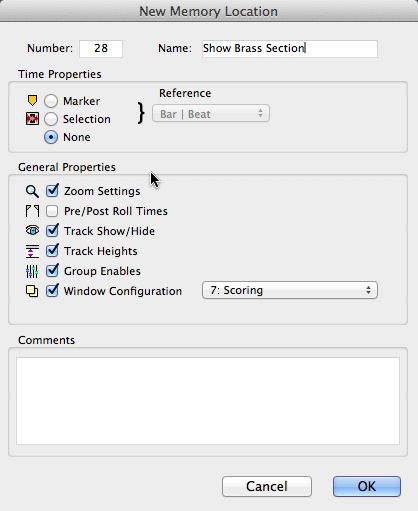
Unter dem Time Properties können Sie angeben, ob die Memory Location ein Marker, eine Auswahl, oder keines von beiden ist. Was waren interessiert, ist die Allgemeine Eigenschaften weiter unten. Hier können Sie bestimmen können, dass eine Memory Location der aktuellen Zoom-Einstellungen, die Tracks werden angezeigt, Track Höhen, und welche Gruppen aktiviert sind, erinnert. Sie können sogar wieder zu einem bestimmten Fenster Configuration zusammen mit der Memory Location.
Und greifen die numerische Tastatur wieder, weil die Verknüpfung zu einer Memory Location erinnern ist Zeit-{Nummer}-Zeitraum auf dem Ziffernblock.
Putting It All Together
Lets erstellen ein Speicher für bis zu den MIDI-Editor mit nur mein Bass und Klavier Tracks zeigen eingestellt ist. Zunächst Ill Größe meiner MIDI-Editor, wie ich will es.
Lets speichern Sie diese als Windows-Konfiguration 11. Press. 11 auf meinem Nummernblock und füllen Sie das Dialogfeld. Waren hier nur um das Layout der MIDI Editor speichern, obwohl wir auch das Layout aller Fenster hätte retten können.
Nun gehen Im all meinen Spuren außer der Bass und Klavier zu verstecken. Während Im daran, Ill meine Spur Höhen und Zoomstufen in das Edit-Fenster gesetzt. Auf diese Weise ist das Edit-Fenster, wie ich will, wenn ich es wechseln konfiguriert.
Ill speichern Sie diese als Memory Location. Drücken Sie die Eingabetaste auf dem Ziffernblock. Wählen Sie None aus dem oberen Abschnitt. Dann wählen Sie Zoom-Einstellungen, Track Heights, und Track Show / Hide aus dem unteren Abschnitt. Schließlich Ill abhaken Fenster Konfiguration und wählen Sie im Fenster Configuration wir gerade erstellt haben. In meinem Beispiel ist dies als Speicherplatz 1 gespeichert.
Nun, wenn ich 0,1 drücken. Auf meinem Nummernblock, wird der MIDI-Editor mit dem Layout die ich in meinem Windows-Konfiguration angegeben, und nur den Bass und Klavier zeigt.
Sie können sehen, wie leistungsfähig die Kombination aus Fenster-Konfigurationen und Memory Locations ist.
Hinweis AudioSuite Plug-Ins
Als Teil des Workflows kann es bestimmte AudioSuite-Plug-Ins, die Sie um Ihre Audio-Prozess verwenden. Zum Beispiel können Sie häufig, einen bestimmten Effekt zu Ihrem Audio-Clips. Oder möchten Sie vielleicht die gleiche Rauschunterdrückung Einstellungen verwenden, um verschiedene Audio-Clips in der Session-Prozess. Mit Window-Konfigurationen, können wir sofort bringen unsere Lieblings-AudioSuite-Plug-Ins, einschließlich Ihrer bevorzugten Einstellungen.
Als Beispiel: Nehmen wir an, dass ich an einem Film arbeitet mit vielen schlecht aufgenommenen Dialog. Während Vorsprechen die Clips, ich finde mich oft mit EQ, ein De-Esser, und Brummen entfernen. Lets erstellen Sie eine Windows-Konfiguration, um diese Plug-Ins mit den Einstellungen intakt erinnern.
Ill, indem die drei Plug-Ins zu starten. Beachten Sie, dass eine neue Funktion von Pro Tools 10 die Möglichkeit, mehrere AudioSuite Windows Active gleichzeitig haben. Schalten Sie einfach das Ziel-Taste (die rote Taste in der rechten Ecke), um das Fenster von Weggehen zu verhindern, wenn Sie bringen eine neue AudioSuite-Plug-in.
Ive konfiguriert jedes Plug-in mit den Einstellungen die ich verwenden möchte. Nun, Ill zu retten diese Fenster als Fenster Konfiguration. Lets speichern Sie es als Window-Konfiguration 30. Drücken Sie einfach 0,30 auf dem numerischen Tastenblock und füllen Sie das Dialogfeld.
Nun, wenn ich 0,30 * drücken auf der Zehnertastatur, um meine AudioSuite-Plug-ins Pop-up mit den richtigen Einstellungen bereit angewendet werden.
Importieren Fenster Konfigurationen und Memory Locations
Youve gerade eine große Sitzung und definiert viele tolle Fenster Konfigurationen und Memory Locations. In der Tat, Sie wollen die Fenster Konfigurationen und Memory Locations in der nächsten Sitzung auf dem Sie arbeiten verwenden. Natürlich könnten Sie auch speichern Sie Ihre Sitzung als Vorlage. Jedes Mal, wenn Sie die Vorlage öffnen, würde Ihre Fenster Konfigurationen und Memory Locations da sein. Aber was tun Sie, wenn Sie bereits eine Sitzung erstellt?
Glücklicherweise macht Pro Tools es einfach, Fenster Konfigurationen und Memory Locations aus einer anderen Pro Tools-Session importieren. Der Schlüssel ist die Datei
Nachdem Sie Import Session Data aus dem Menü Datei, wählen Sie die Pro Tools-Sessions, die die Memory Locations und / oder Window-Konfigurationen, die Sie in die neue Session Kopie enthält.
Die Optionen, mit denen wir betroffen sind sind Marker / Memory Locations und Window-Konfigurationen. Markieren Sie eine oder beide, wählen Sie ein anderes Track-Daten zu importieren, und drücken Sie OK. Sie werden sehen, dass Ihre Memory Locations und / oder Window-Konfigurationen zu Ihrem neuen Sitzung wurden hinzugefügt.
Abschluss
Ich hoffe, dieser Artikel hat Ihnen eine Vorstellung von der Macht der Fenster Konfigurationen und Memory Locations. Sie sind sicherlich eines meiner Geheimnisse zu beschleunigen um Sitzungen und beeindruckende meine Kunden!


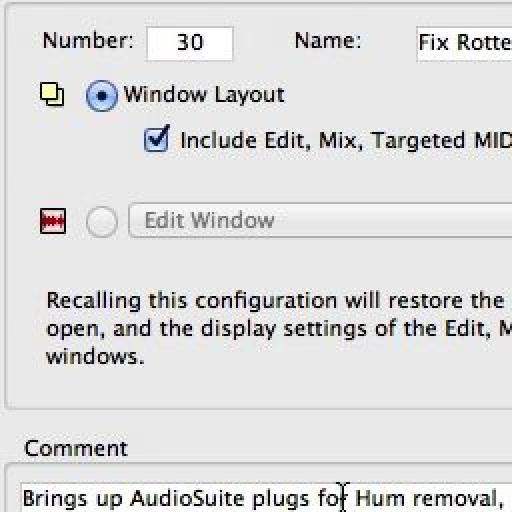
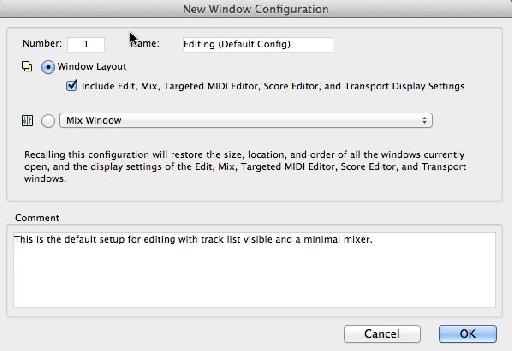
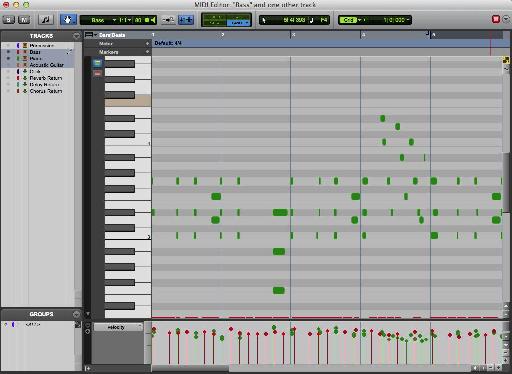
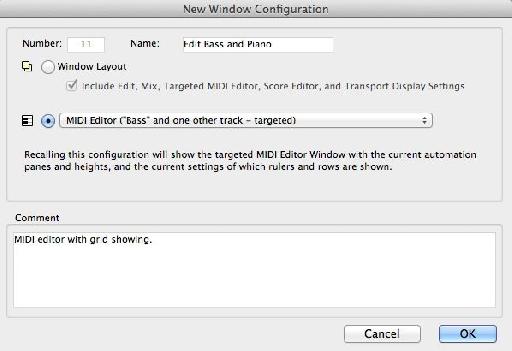
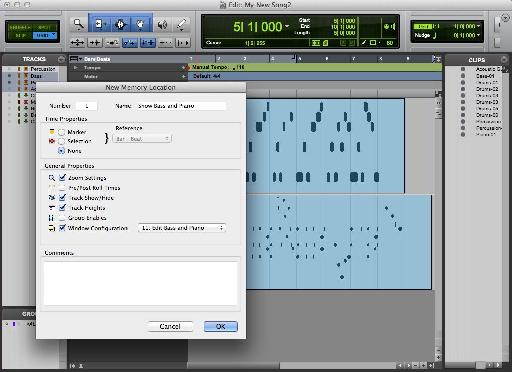
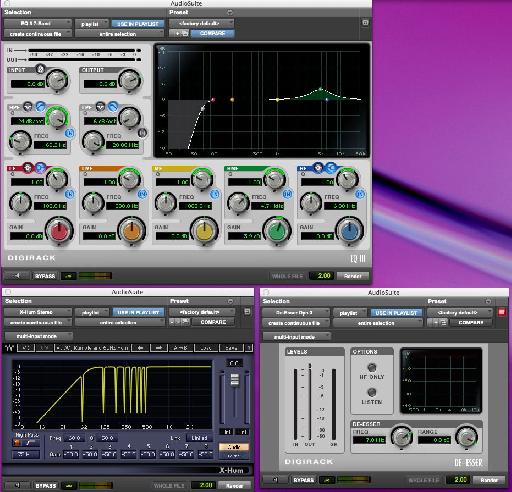
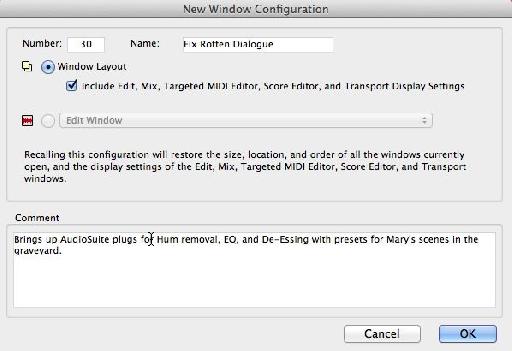
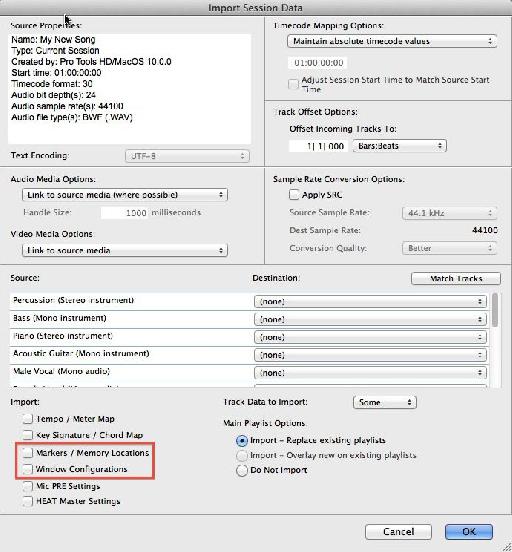
 © 2024 Ask.Audio
A NonLinear Educating Company
© 2024 Ask.Audio
A NonLinear Educating Company
Discussion
Want to join the discussion?
Create an account or login to get started!